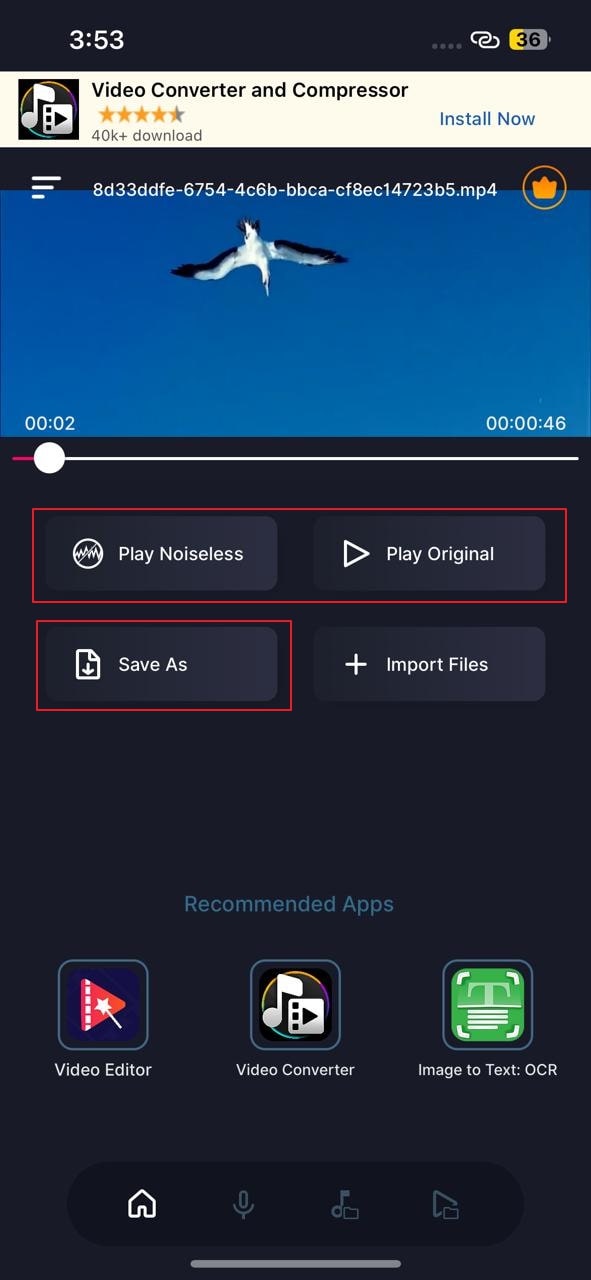Avez-vous l'impression que les bruits de fond de vos vidéos perturbent l'ensemble de votre contenu ? Lors de la création d'une vidéo, il est possible que vous ayez accidentellement capturé des bruits de fond, notamment des bruits de circulation, des bruits de vent ou tout autre bruit gênant. Pour résoudre ce problème lors de la phase de post-production, vous pouvez utiliser certains produits efficaces de suppression du bruit disponibles sur le marché.
Dans cet article, nous allons discuter des meilleurs outils que vous pouvez utiliser sur vos appareils pour supprimer le bruit BG des vidéos. Pour en savoir plus sur ces outils de réduction du bruit, entrons dans les détails.
Dans cet article
Partie 1 : Quel est le bruit le plus courant dans les vidéos ?
Voulez-vous savoir quels sont les bruits les plus courants dans les vidéos ? Cette partie de l'article présente brièvement les types de bruits que l'on peut observer dans les vidéos.
1. Bruit du vent
Si vous réalisez une vidéo par mauvais temps, elle comprendra un son de vent fort. Par exemple, si vous réalisez un vlog autour d'une plage, votre vidéo contiendra des bruits de vent. Cela affectera négativement la qualité audio de votre vlog.
2. Bruit de l'écho
Il y a écho lorsque l'on peut entendre le son répété. Cela peut se produire si vous enregistrez une vidéo dans une grande pièce vide. Dans un tel endroit, votre son sera réfléchi et pourra perturber les spectateurs de votre vidéo.
3. Bruit statique
Le bruit statique se produit lorsque votre microphone ou vos haut-parleurs ne parviennent pas à obtenir une électricité propre à partir des câbles. Il s'agit d'un bourdonnement ou d'un sifflement qui peut perturber considérablement les téléspectateurs.
4. Bruit de parole
Les bruits de conversation sont les plus fréquents dans les vidéos. Il se produit lorsque vous enregistrez une vidéo dans un lieu public ou très fréquenté. Dans une telle zone, votre vidéo capturera également les bruits de conversation des personnes qui vous entourent.
5. Bruits impulsifs
Les bruits impulsifs sont des bruits soudains causés par la construction ou la démolition. Si vous enregistrez une vidéo à proximité d'une zone de construction, il capturera également les bruits impulsifs qui en résultent.
Partie 2 : Comment supprimer le bruit d'une vidéo avec un logiciel de bureau [Win & Mac]
Comme nous avons décrit le type de bruits de fond dans la section précédente, examinons les solutions permettant de s'en débarrasser facilement. Dans cette section, nous allons mettre en évidence l'outil de bureau qui vous permet de supprimer le bruit d'une vidéofacilement.
Comment supprimer le bruit d'une vidéo sous Windows
Pour Windows, le meilleur outil permettant de supprimer les bruits de fond d'une vidéo est Wondershare UniConverter. Cet outil est un logiciel professionnel qui peut être lancé instantanément sur votre plate-forme Windows. Il contient différentes fonctions qui peuvent vous aider à améliorer la qualité de vos vidéos. UniConverter s'inspire de multiples formes de fonctions, ce qui en fait une boîte à outils complète pour l'édition vidéo.
Sa fonction de réduction du bruit est une autre fonction remarquable qui le rend spécial. Pour supprimer le bruit d'une vidéo, vous pouvez l'utiliser efficacement pour obtenir des résultats probants. Pour savoir comment supprimer le bruit BG d'une vidéo à l'aide d'UniConverter, suivez les étapes ci-dessous :
Étape 1 Ouvrez UniConverter et accédez à la fonction de suppression du bruit
Vous devez lancer Wondershare UniConverter sur votre ordinateur et sélectionner "Noise Remover" sur la page d'accueil sous l'IA Lab.
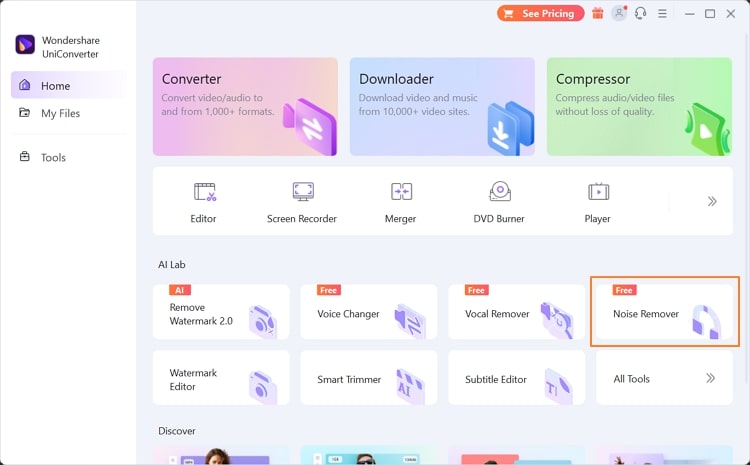
Étape 2Importation d'une vidéo pour suppression du bruit
Cliquez sur l'icône "+" dans l'écran suivant pour importer la vidéo contenant les bruits de fond. Vous pouvez ajouter plus d'une vidéo à l'outil Noise Remover d'UniConverter.
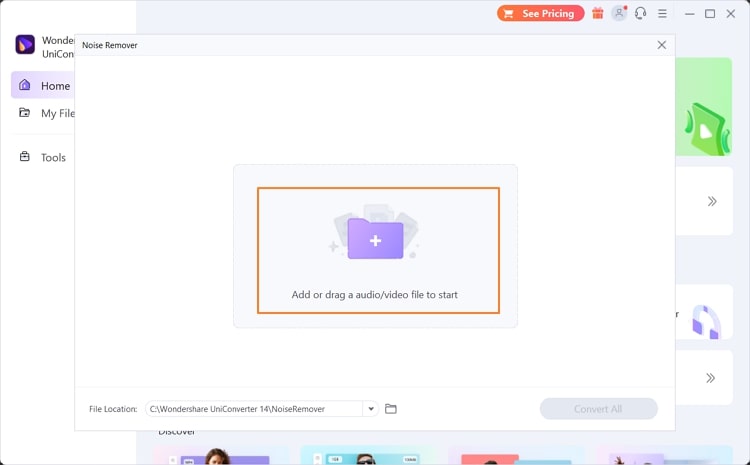
Étape 3 Exécuter le processus
Définissez l'emplacement de la vidéo éditée et cliquez sur le bouton Convertir tout pour exécuter le processus. L'outil supprimera rapidement et automatiquement les bruits de la vidéo.
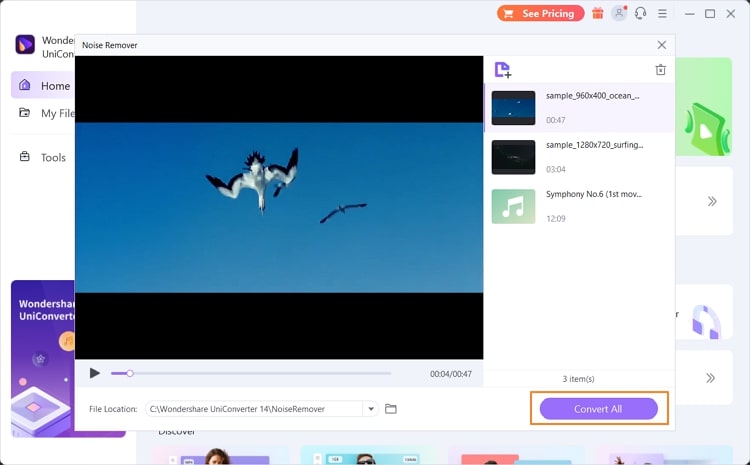
Comment supprimer le bruit d'une vidéo sur Mac
Vous souhaitez disposer d'un outil fiable pour supprimer le bruit du vent d'une vidéo sur votre Mac ? iMovie est un outil intégré pour les utilisateurs de Mac, qui comprend diverses options d'édition. Grâce à cet outil, vous pouvez modifier vos vidéos en ajoutant des transitions et des filtres éclatants. Il prend en charge les vidéos 4K et HD et préserve leur haute qualité, même après l'édition.
Outre l'édition de vos vidéos, vous pouvez également modifier les clips audio ajoutés en utilisant cet outil de manière efficace. Vous souhaitez savoir comment utiliser iMovie pour supprimer le bruit du vent de la vidéo ? Pour cela, suivez les étapes ci-dessous :
Étape 1Une fois que vous avez ouvert iMovie sur votre MacBook, ajoutez votre fichier multimédia préféré à cet outil.
Après l'avoir téléchargé, faites-le glisser vers la Timeline et sélectionnez-le.
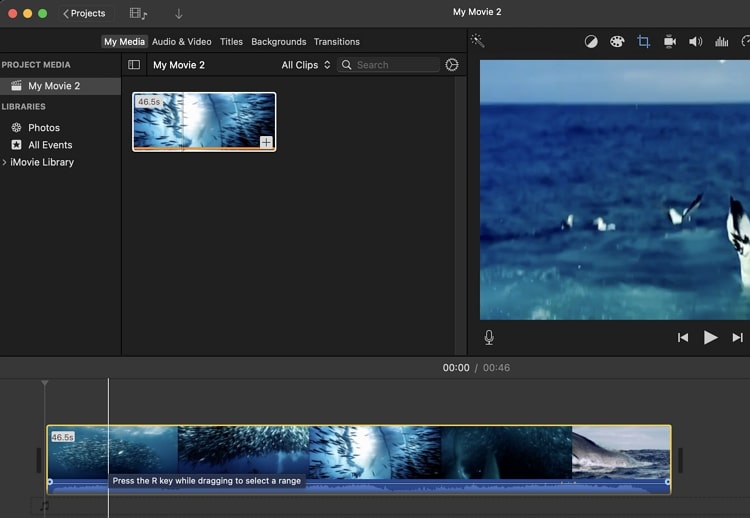
Étape 2Choisissez maintenant l'outil Réduction du bruit et égaliseur présent au-dessus de la section Aperçu.
Une fois cela fait, cochez la case Réduire le bruit de fond. Vous pouvez ainsi ajuster le pourcentage de réduction en fonction de votre choix.
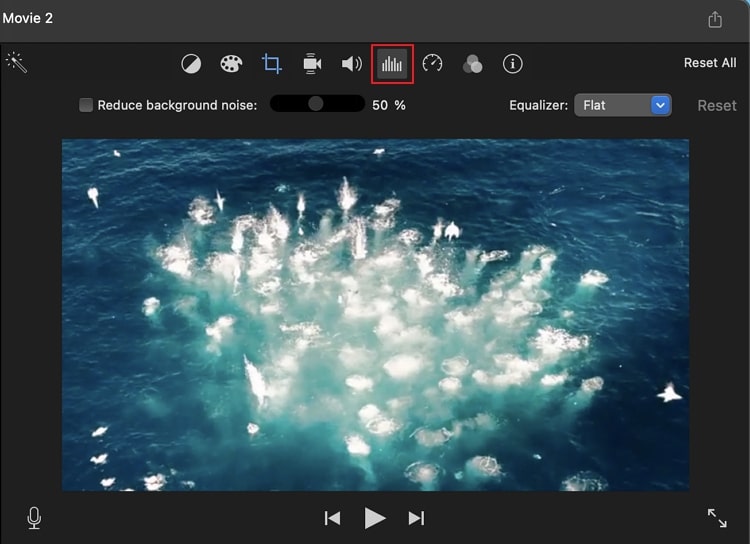
Étape 3 Vous pouvez également sélectionner le bouton Equalizer dans le menu déroulant pour ajouter d'autres améliorations.
Si vous n'êtes pas satisfait des réglages et que vous souhaitez repartir de zéro, cliquez sur le bouton Réinitialiser.
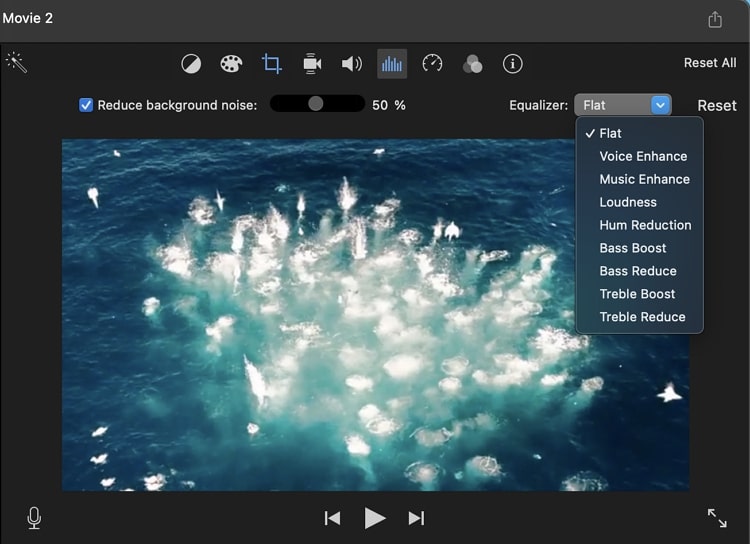
Partie 3 : Comment supprimer le bruit des vidéos en ligne
Si vous ne souhaitez pas télécharger de logiciel sur votre système, il existe un outil en ligne qui peut vous fournir les meilleurs résultats. Media.io dispose d'un puissant réducteur de bruit qui vous permet d'éliminer automatiquement les bruits de fond de votre vidéo.
Vous n'avez pas besoin d'effectuer des opérations manuelles car cet outil en ligne reconnaît et supprime instantanément les bruits de fond. De plus, il utilise des algorithmes avancés qui peuvent générer des résultats précis et sans faille. Pour utiliser le réducteur de bruit de Media.io, lisez les étapes suivantes :
Étape 1 Ajouter votre fichier vidéo
Une fois que vous avez accédé au site web de Media.io, recherchez sa fonctionnalité "Réducteur de bruit IA". Après avoir accédé à cette fonction, cliquez sur le bouton "Télécharger". Pour ce faire, importez la vidéo de votre appareil sur cet outil.
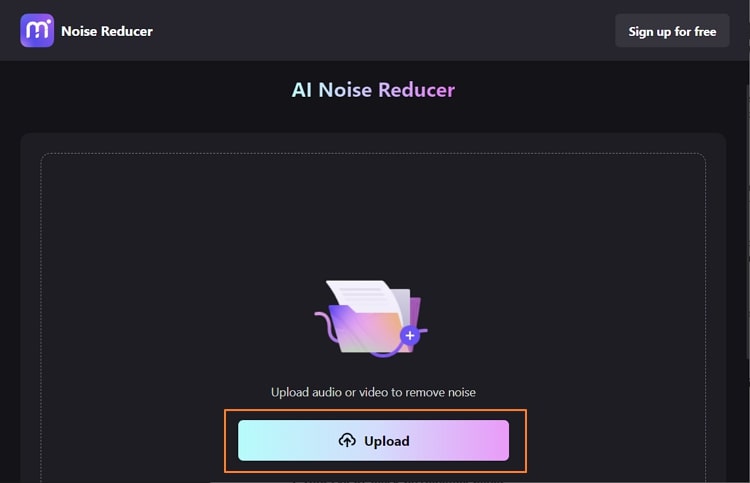
Étape 2 Supprimer le bruit de fond
Après le téléchargement, choisissez le type de bruit et cliquez sur l'option "Réduire le bruit maintenant". Après quelques secondes, vous pouvez prévisualiser les résultats et cliquer sur le bouton "Télécharger" pour enregistrer la vidéo.
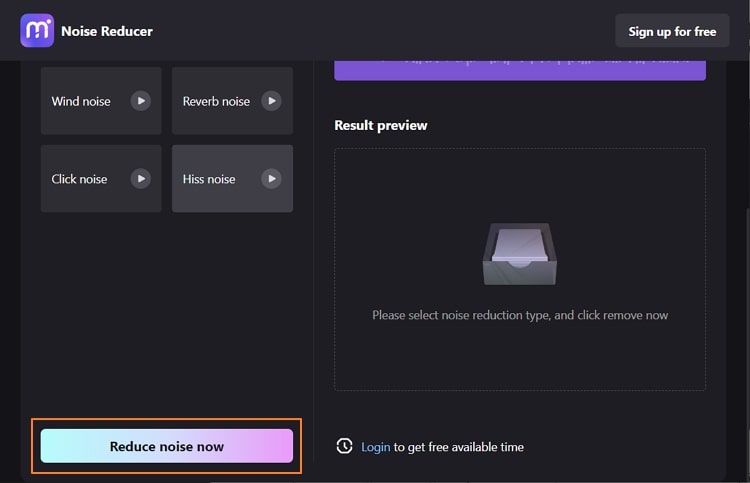
Partie 4 : Comment supprimer le bruit de fond d'une vidéo sur mobile [Android & iPhone].
Si vous ne souhaitez pas naviguer vers vos systèmes ou utiliser une plateforme en ligne pour supprimer les bruits de fond, cette section vous recommandera les meilleurs outils mobiles. Ces outils sont compatibles avec vos appareils mobiles et offrent des résultats impressionnants.
Comment supprimer le bruit d'une vidéo sur un appareil Android ?
Pour les utilisateurs d'Android, il existe une application spéciale appelée Voice Noise Cleaner. Il s'agit d'une application simple qui offre une interface utilisateur claire pour rendre le processus de suppression des bruits facile et confortable. Outre le téléchargement de fichiers à partir de votre espace de stockage local, vous pouvez également les importer à partir de Google Drive.
De plus, en utilisant la version Pro de cette application, vous pouvez bénéficier d'un nombre illimité d'options pour supprimer le bruit des vidéos. Pour utiliser cette application spéciale, vous pouvez suivre les étapes suivantes :
Étape 1 Téléchargez cette application sur votre téléphone et ouvrez-la pour continuer.
Appuyez sur le bouton Ouvrir et téléchargez la vidéo depuis votre téléphone.
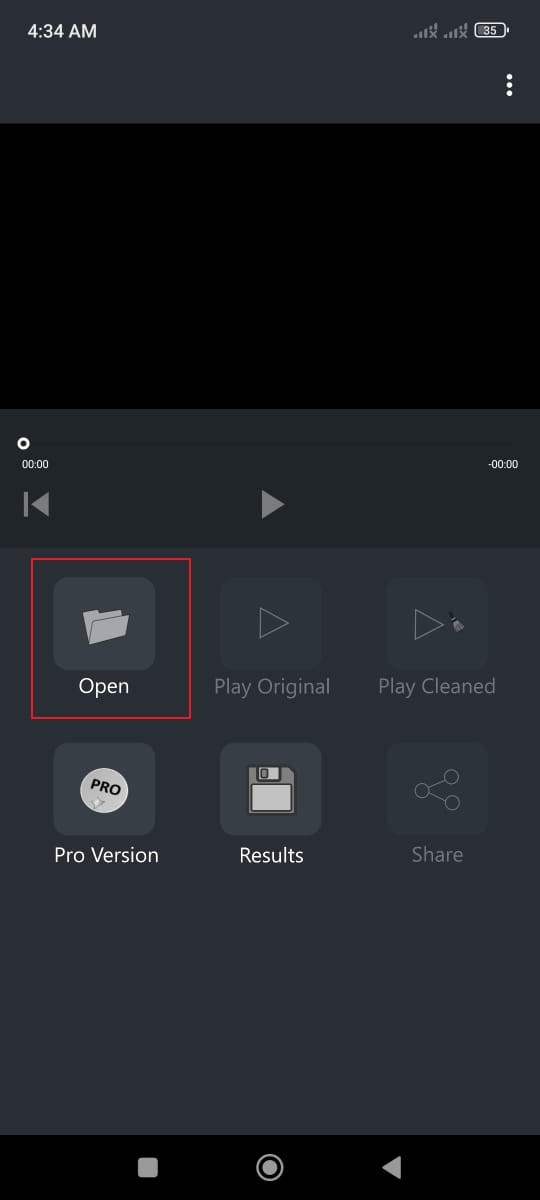
Étape 2 Une fois le téléchargement terminé, sélectionnez l'option Play Cleaned.
Attendez un peu pour que l'outil fonctionne correctement. Une fois cette étape franchie, vous pouvez partager la vidéo éditée sur la plateforme de votre choix.

Comment supprimer le bruit BG d'une vidéo sur un iPhone
Vous voulez une application haut de gamme pour supprimer le bruit d'une vidéo sur votre iPhone ? Audio Noise Reducer & Recorder est une application puissante qui vous permet de supprimer professionnellement et facilement les bruits de fond de vos vidéos.
Cette application peut fonctionner avec toutes sortes de vidéos et de mémos vocaux. Il n'ajoute pas de filigrane à votre vidéo après avoir supprimé le bruit de fond. Vous pouvez également utiliser la "vidéo de récompense" sur cette application pour obtenir 5 minutes gratuites. Si vous souhaitez utiliser le Réducteur et Enregistreur de Bruit Audio sur votre iPhone pour supprimer le bruit BG d'une vidéo, voici les instructions simples :
Étape 1 Accédez à l'App Store sur votre iPhone et installez "Audio Noise Reducer & Recorder" sur votre appareil.
Après l'avoir installé, lancez le logiciel et cliquez sur le bouton "Importer des fichiers". Vous devez sélectionner l'option requise dans la section "Vidéo" pour ajouter le fichier vidéo avec le bruit de fond.
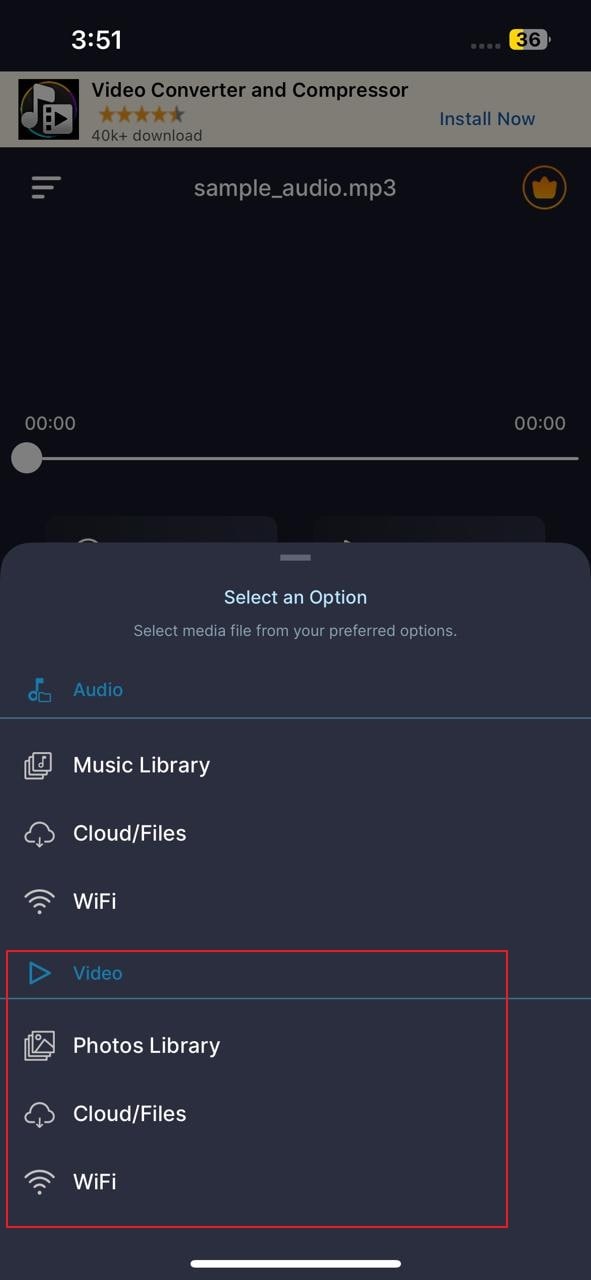
Étape 2 L'outil supprime automatiquement l'arrière-plan de la vidéo.
Une fois la vidéo prête, vous pouvez la prévisualiser. Pour vérifier la différence, l'outil vous permet de jouer en mode original et en mode silencieux. Si vous êtes satisfait des résultats, cliquez sur le bouton Enregistrer sous et sélectionnez votre format vidéo pour exporter la vidéo.